如何给整张图片添加图片阴影?
1、我们打开电脑里面的photoshop软件,然后打开一张想要添加阴影的图片。
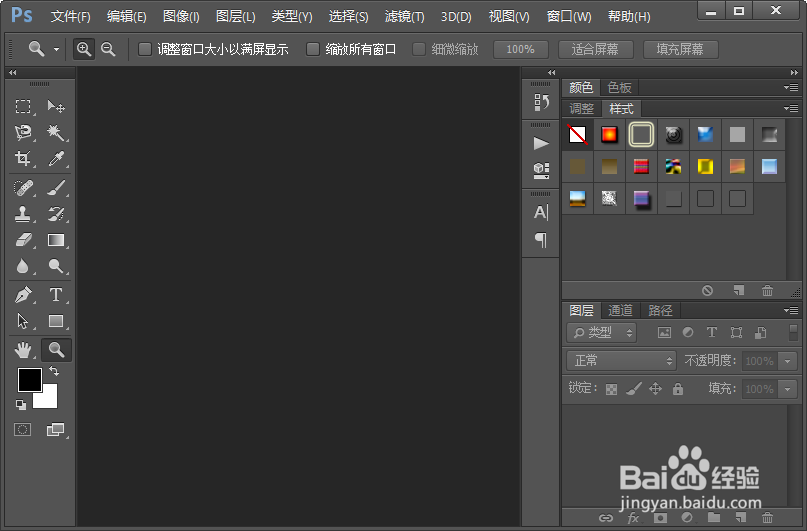

2、接下来我们使用快捷键CTRL加一圈线整个画布,然后选择通道面板,并新建一个如图所示的通道。接着我们调整画布的比例大小。
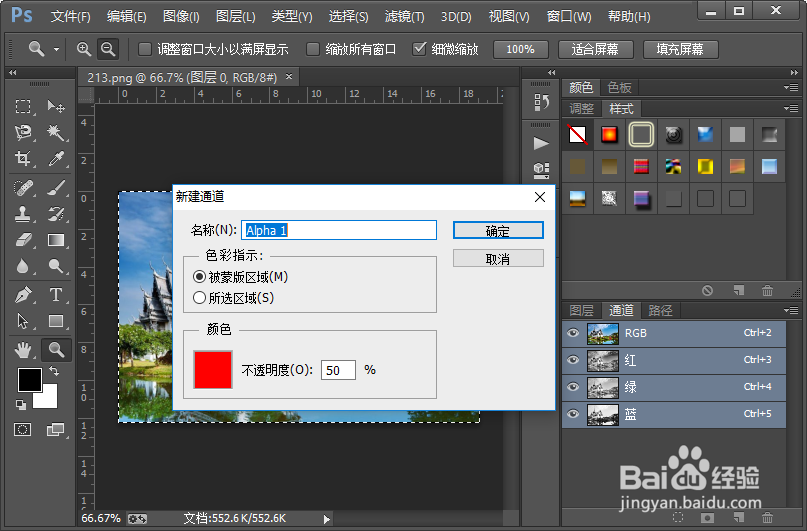
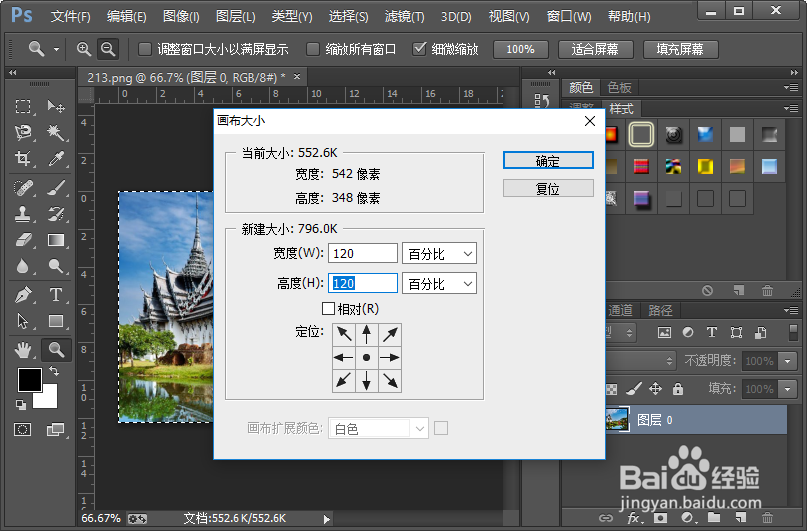
3、新建一个空白图层,然后给这个空白图层填充黑色,不透明度设置为60%。载入之前新建通道的选区,然后,反向选择选区。


4、使用快捷键CTRL加x剪切选区区域内容;然后执行滤镜-其他-位移命令,参数的设置如图所示。

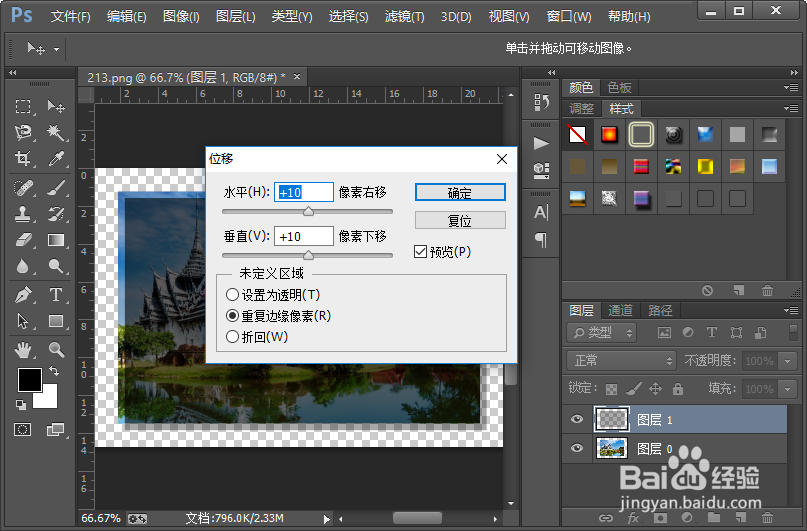
5、添加一个高斯模糊滤镜效果,高斯模糊滤镜效果的参数设置,如图所示,半径设置为7就可以了;

6、再次载入之前新建通道的选区,然后使用快捷键ctrl加x剪切选区内容。这样我们就制作好了整张图片的阴影。

7、这样看起来不是太明显,我们新建一个空白图层,然后给它填充白色并把这个空白图层移动到图层的最下面。这样是不是就可以清楚的看到我们制作的图片阴影呢。


声明:本网站引用、摘录或转载内容仅供网站访问者交流或参考,不代表本站立场,如存在版权或非法内容,请联系站长删除,联系邮箱:site.kefu@qq.com。
阅读量:167
阅读量:88
阅读量:152
阅读量:25
阅读量:162